如何解决win8系统qq消息总是自动弹出聊天窗口的的技巧
发布日期:2019-08-22 作者:win10家庭版 来源:http://www.win10zhuti.com
今天和大家分享一下win8系统qq消息总是自动弹出聊天窗口问题的解决方法,在使用win8系统的过程中经常不知道如何去解决win8系统qq消息总是自动弹出聊天窗口的问题,有什么好的办法去解决win8系统qq消息总是自动弹出聊天窗口呢?小编教你只需要1、打开QQ进行登录,登录上点击打开主面板。进入好友聊天窗口; 2、进入之后点击QQ聊天窗口右上角的小三角型;就可以了。下面小编就给小伙伴们分享一下win8系统qq消息总是自动弹出聊天窗口具体的解决方法:
推荐:
1、打开QQ进行登录,登录上点击打开主面板。进入好友聊天窗口;

2、进入之后点击QQ聊天窗口右上角的小三角型;
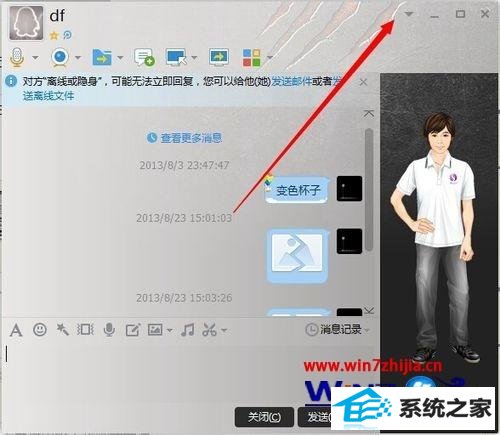
3、点击小三角型之后会出现下拉,点击最后一个‘更多设置’;
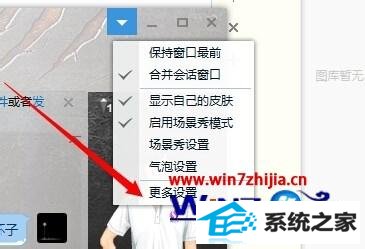
4、进入系统设置之后你会发现自己在会话窗口处,会话窗口第三个设置中‘允许来消息自动弹出窗口’的勾去掉;
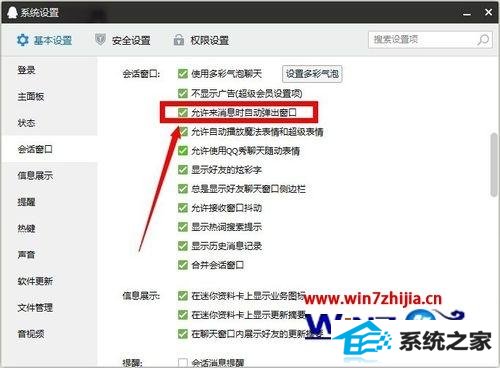
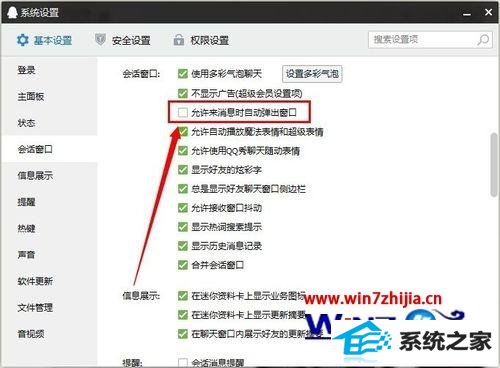
5、去掉之后关闭窗口,当再来消息的时候就不会弹出窗口了。你看一下,只出闪烁而不直接弹出窗口;
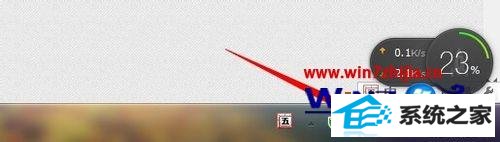
6、我们还可以直接打开系统设置进行设置;
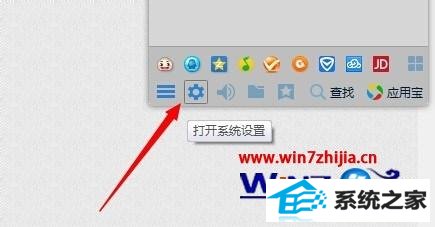
7、打开系统设置进行设置的方式比较快捷。
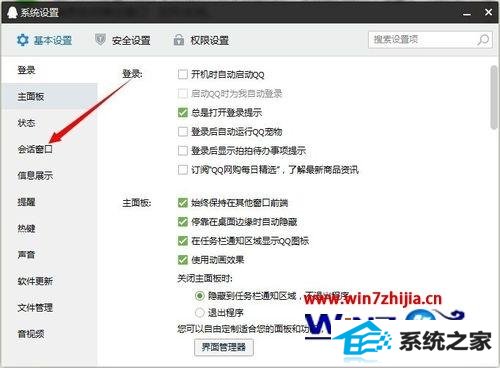
关于win8系统qq消息总是自动弹出聊天窗口如何解决就给大家介绍到这边了,如果你有遇到一样情况的话,就可以采取上面的方法步骤来解决,希望对大家有所帮助。
栏目专题推荐
系统下载推荐
系统教程推荐
- 1win10系统磁盘分区图标显示不正常的恢复办法
- 2电脑公司WinXP 纯净中秋国庆版 2020.10
- 3win10系统笔记本鼠标灯没亮无法正常使用的操作步骤
- 4老司机研习win10系统打开文档提示“word遇到问题需要关闭”的方法
- 5小编操作win10系统安装程序弹出mom.exe - net framework初始化错误的
- 6帮您操作win10系统不能使用语音聊天的技巧
- 7技术员研习win10系统访问不了ftp的步骤
- 8win10系统插入耳机时总是弹出音频对话框的设置步骤
- 9win7系统连接网络时提示无法连接到此网络错误的设置步骤
- 10win7电脑运行饥荒游戏提示error during initialization处理办法